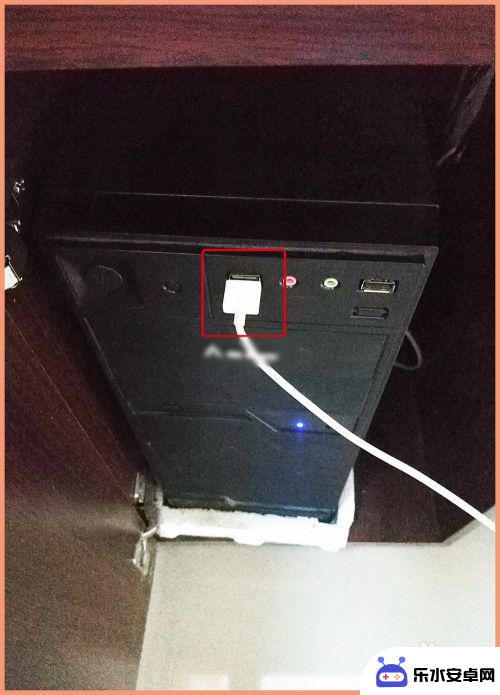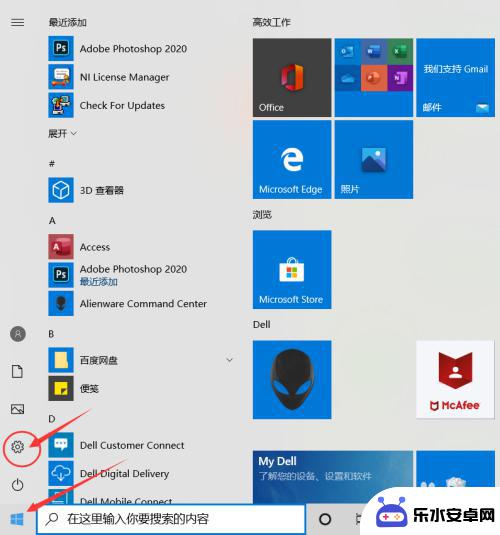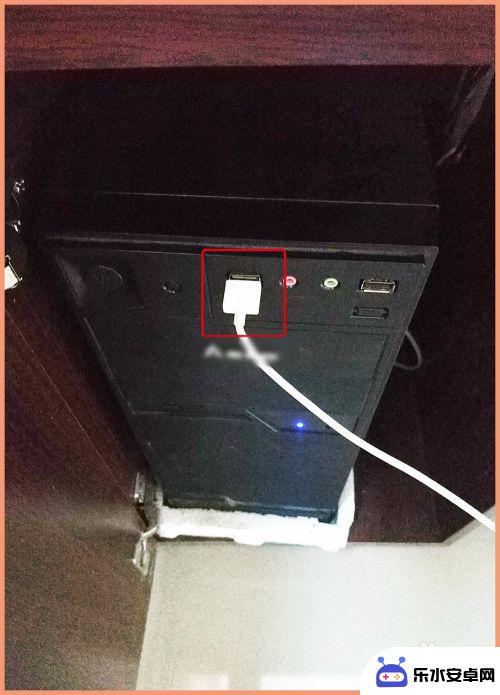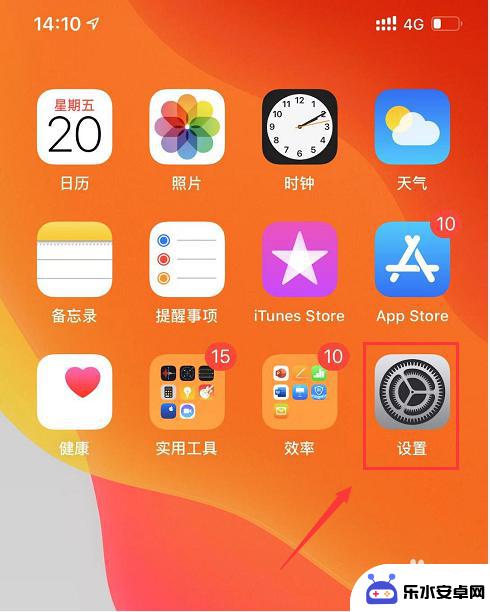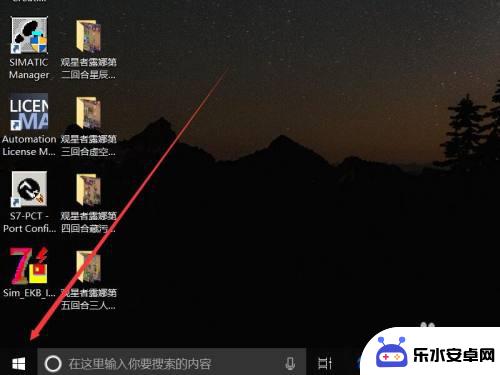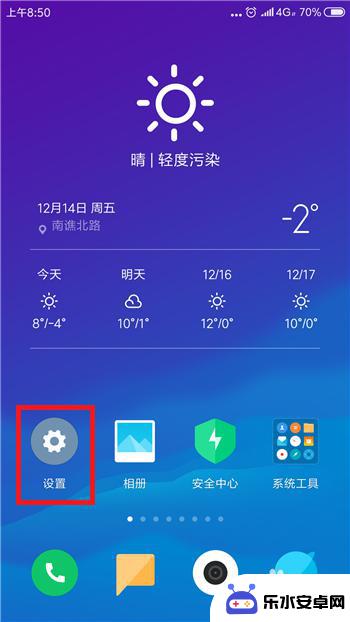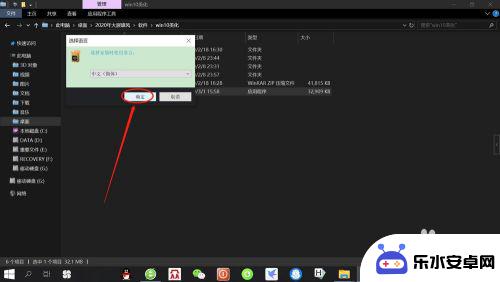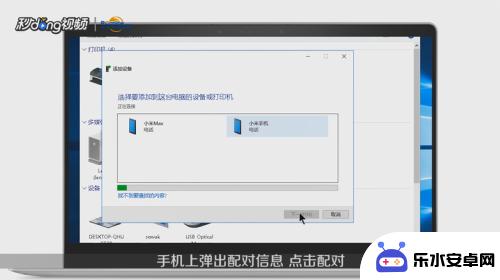苹果手机怎么用数据线连接手机热点 笔记本电脑如何通过USB共享iPhone热点
时间:2024-10-31来源:乐水安卓网
苹果手机作为一款智能手机,除了支持Wi-Fi网络连接外,还可以通过数据线连接手机热点与其他设备进行共享网络,对于笔记本电脑用户来说,通过USB接口连接iPhone热点也是一种方便的共享网络方式。通过简单的设置步骤,就可以让笔记本电脑轻松访问iPhone的网络,实现网络共享的便利。接下来我们就来介绍一下具体的操作方法。
笔记本电脑如何通过USB共享iPhone热点
方法如下:
1.网上搜索“iTunes”,进入官网,点击下载安装“iTunes”工具,如下图所示。
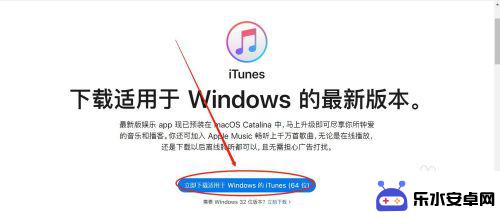
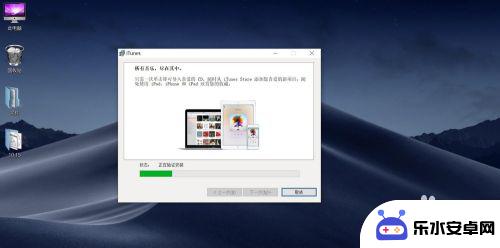
2.点击桌面“iTunes”图标,打开“iTunes”工具。点击“继续”允许电脑访问iPhone,接着手机端授权即可。
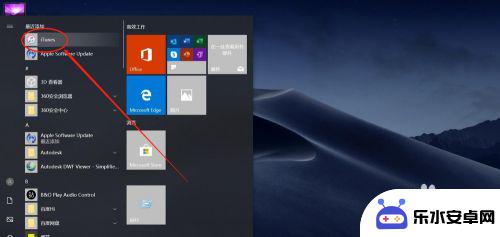
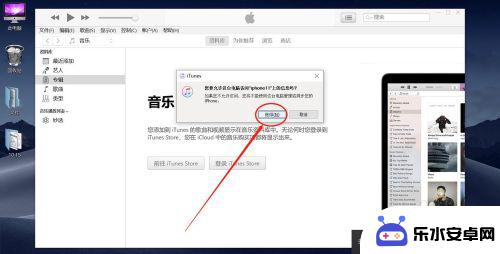
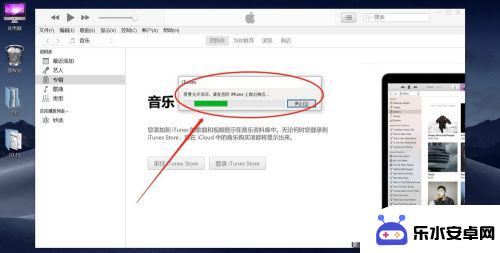
3.iPhone使用数据线连接电脑,手机端点击“信任”,设置“设备密码”,授权信任电脑。
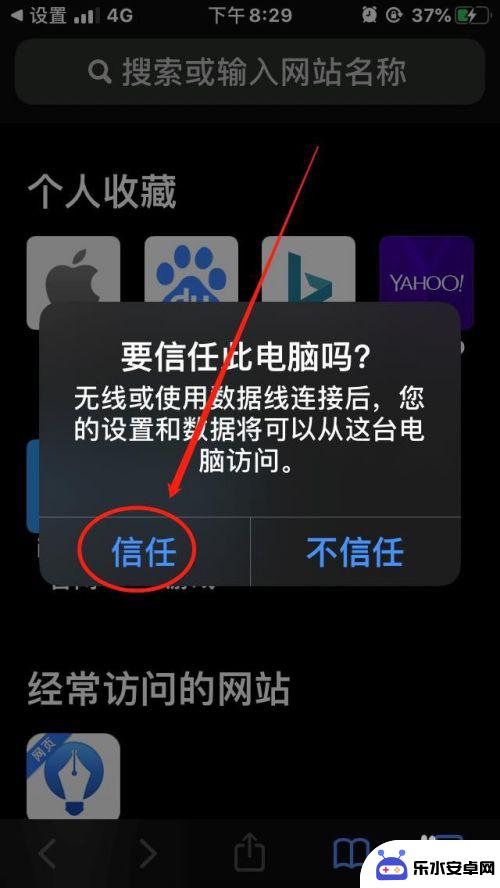
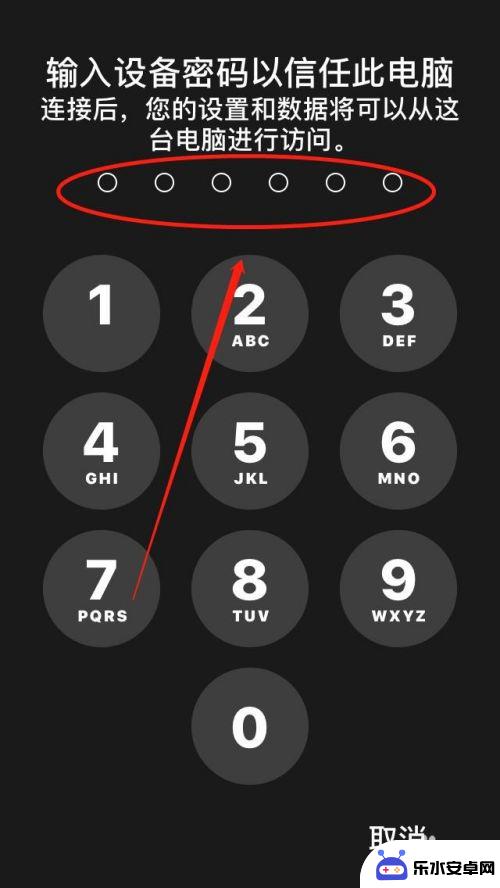
4.接下来需要开启iPhone热点,点击手机“设置”——“个人热点”——“允许其他人加入”——“仅USB”。如下图所示。
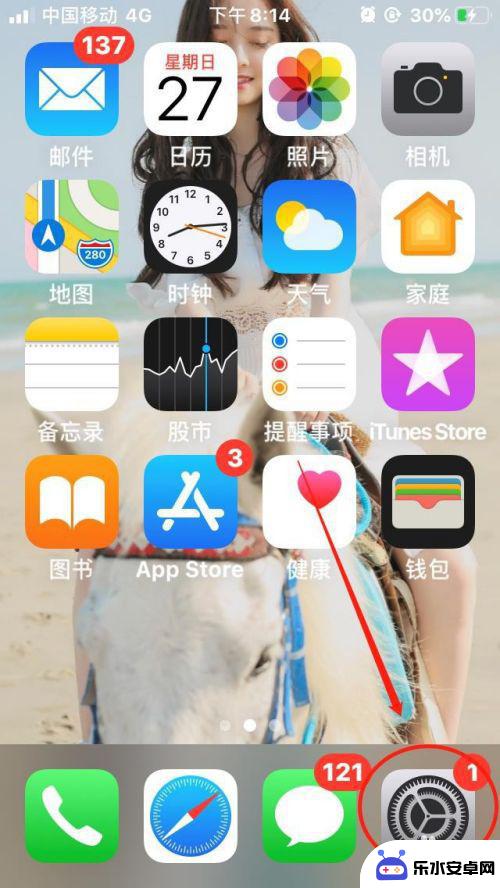
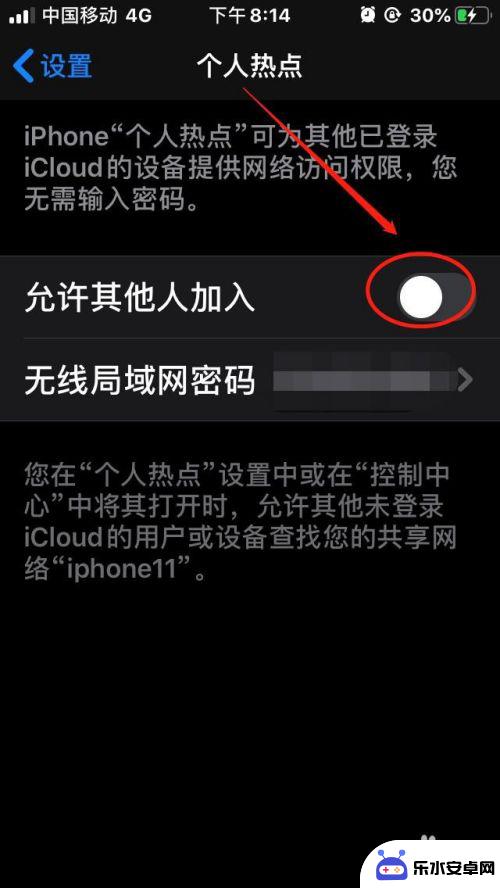
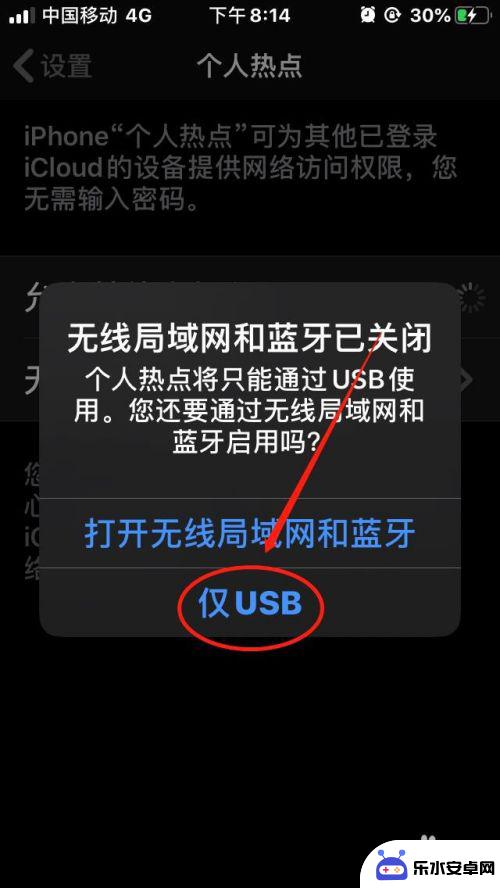
5.以上“电脑端、手机端”操作完成后,电脑即可自动通过USB连接iPhone热点。可以展开任务栏“无线网络列表”和控制面板“网络连接”中查看连接情况,如下图所示。
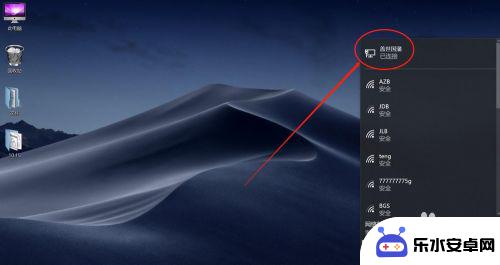
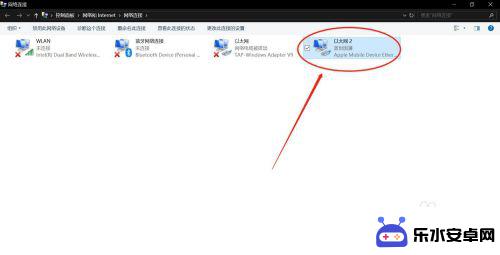
以上就是苹果手机怎么用数据线连接手机热点的全部内容,有遇到这种情况的用户可以按照小编的方法来进行解决,希望能够帮助到大家。